
僕の配信環境と、僕がZoomホストのときにやっていること ②配信環境編
ほんとはこっちを先に書きたかったのです。
だからタイトルでもこっちからになってるんですが、よくよく考えるとこういうのは一部に需要があっても、万人受けしないw だからの2番目なわけです。つまり、こちらは興味がある人がお読みください、ということで。
ほんとは、ちゃんと何を使っているのか具体的に、それこそAmazonのアフィリンク入れるくらいしたかったのですが、色々真面目に考えると、サイトの追加申請とかしなきゃいけないし、めんどくさくなったので、バシバシ自分で写真撮ったもので説明してますが許してください。
① 設備編(自宅スタジオ化のススメ)
表紙画像にある通り、僕の机は最初からL字型です。
そして、机の上にはもともとモニター台として使うような机上台があります。今はディスプレイは使ってませんが、これはとっても便利なのでお勧めします。

特筆すべきポイントはやはり、このモニターアームの使い方ではないでしょうか。(壁の段ボールは猫対策の養生です。。。)
これはアマゾンで3,000円とかで買えるような、やっすいアームです。ガス圧でプシューッとかって立体的な動きなどしませんが、これで十分なんです。アームを余計に買って、3本つけてあります。

手前の1本には、カメラ用の1脚をつけてあり、ここに雲台のせてカメラ固定もできます。(横になっちゃったが、まあいいか)アームにつけることで、位置とかがセッティングしやすくなるんです。
iPhoneとかもくっつけてますが、これはケースにベルクロつけちゃって、ペタッとやってます。最初はスマホホルダーで挟んでたんですが、結構頻繁に外して縦横の向き変えたり、いろいろするんですよね。ベルクロにしちゃった方が楽です。
その他、ケーブルの取り回しが楽だったり、色んなものかけておけたり、このアームを起点にして、色んなものくっつけられるので、超便利っす。
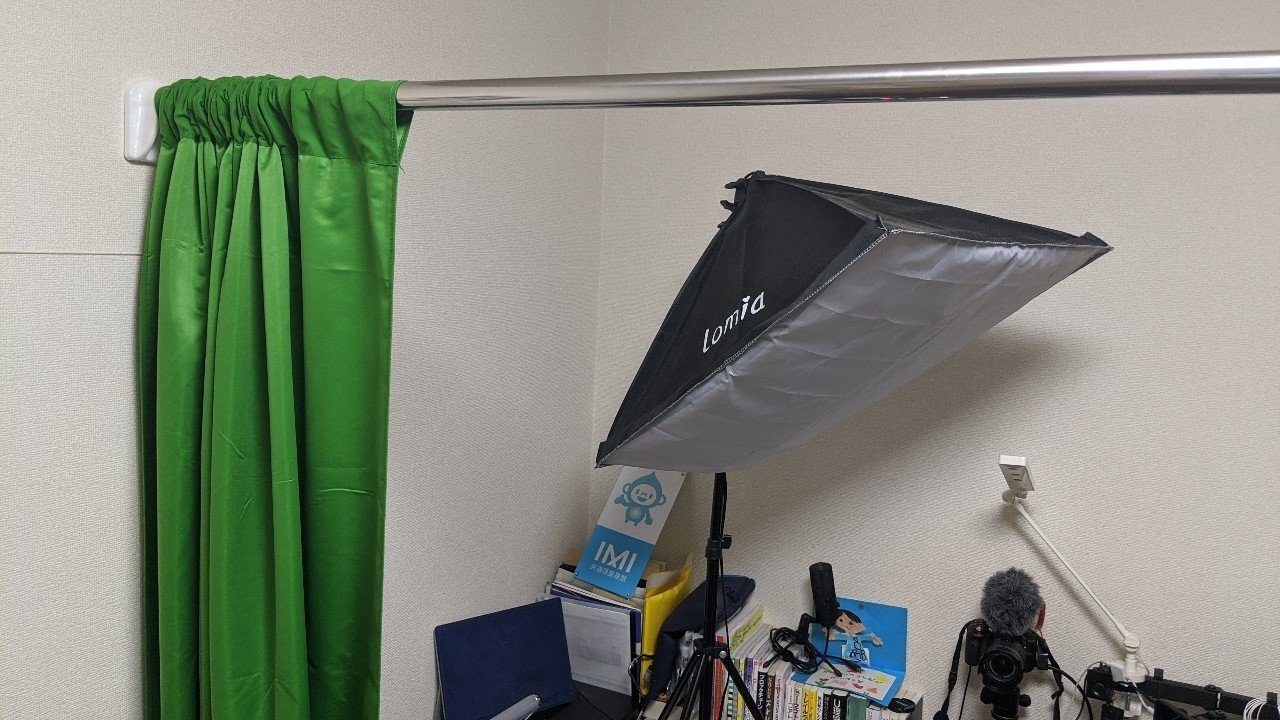
あと、チラッとしか映り込んでませんが、机の上に1台と正面に1つ、照明があります。LEDデスクライトを再利用したものと、そんなに高くないLEDじゃない照明セットを買ったやつです。さらに、3mの突っ張り棒をカーテンレールぽく使って、グリーンバックを吊るしてます。それぞれ3,000円ずつくらいです。
大して金掛けなくても、工夫すればここまでできます。
② 映像周り

カメラはNikon D3300を中古で買いました。
今買うなら、間違いなくLumixを買うと思いますが、最初はほんと手探りで、何もわからなかったので、失敗してもカメラとして使えるものを選びましたw そういうわけで、入門用の一眼レフとして十分すぎる性能を持ち、古くても評価が高いコチラを。ACから電源取れるアダプタ繋いでます。
マイクスタンドを1脚のように使って、自由雲台の組み合わせで使ってます。これ便利です。2,000円くらい。
レンズは標準のズームレンズ18-55mmを。
単焦点の35㎜レンズもありますが、この距離感ではもっと広角じゃないと無理です。外のイベントでの撮影など、被写体との距離感を自由に調整できる場合(セルフズームで自分が動ける場合w)は、単焦点レンズの方が背景のボケがやばいので好みです。
なお、このカメラは、1080p / 60fpsで動画撮影できますが、録画時間の制約が29分59秒の例の制約にかかります。録画モードじゃなくても、ライブビューモードの自動電源オフが30分です。これをどうやって回避しているかというと、シャッター半押し状態を無理やりつくって維持すると、これを回避できるっていう裏技を外国人のYouTube動画で知りまして、ひらめきました。
コンティニュアスAFサーボ(AF-C)にしとくと、被写体が少し動くたびにピントが動くので、それで自動電源オフのカウントがリセットされるw
サブカメラはもう別になんでもいいんだけど、iPhone SEが余ってたから。
NDIとか、いろいろやり方はあるけど、ATEM Mini使うのでHDMIでつながることが大切です。ハンディカムとか余ってるなら、それもアリかと。
③ 音響周り

音響周りは、先に書いた通りです。
BEHRINGERのXM8500を、アームスタンドで(ポップガードも一応あるけど)TASCAM US-144MK2にXLRで繋いで、LINE OUTがRCAなのでそこから3.5mmにしてATEM MiniのMICに入れてます(設定でLINE入力モードに変更している)。
なんでこのマイクとオーディオインタフェースなのかってのは、なぜか家にあったんだよねw どうやら娘が「歌ってみた」とかやりたくて買ったみたいなんだけど、使ってないみたいだったから奪い取ったw
あと、UDトーク使うので、iRig2も持ってます。
ケーブル類は困らない程度には持ってます。標準フォーン、XLR、RCA、3.5mmなどの各種ケーブル、ある程度の長さのあるものと各種変換コネクタ系ですね。今は実際にイベント会場に行くことがなく、出番はありませんが。。。
ミキサーが欲しいです。
欲しいものはほとんどが在庫なしで買えません。
④ ソフトウェア周り

ほんとはElgato Stream Deckとか欲しいんだけど、高いからなぁ。
えと、これハードウェアじゃ・・・?というのは無視してw
そういうわけでこのmeishi2のキットです。外部キーボードとして、この4つのボタンにはそれぞれ以下のキーが割り振ってあります。
ALT+A(ミュートのON、OFF)
ALT+V(ビデオのON、OFF)
ALT+F2(ギャラリービュー)
ALT+F1(スピーカービュー)
Zoomのショートカットキーですね。
グローバル設定にしておくことで、Zoomアプリにフォーカス当たってなくても有効になります。これもちろん、自分が参加しているときにも便利ですけど、Zoom Webinarのホストやってるとき、超絶便利ですよ!Webinarの時って、配信映像をホストビューにしているはずなので。
映像編集には、Wondershare Filmora9です。
これ、Filmstockていう有料のサービスに加入すると、さまざまなエフェクトやコンテンツ類が使えるようになりまして、これが超絶便利です。なんせ、こちとらクリエーターとしてのセンスは0なので、あるものを組合わせてそれっぽい動画コンテンツを仕立てられればそれでいいのです。そういう意味では、Adobe Premier Proとか無理っす。
ま、OBSは最低限使える程度には。
YouTube Liveとか、そっちが主戦場になるなら、必須になってきますね。そうでなくとも、ちょっとしたシーンの作成くらいはできるようになっておくと、いろいろ応用がきいて便利です。
最後に
ま、いずれもハマると深い、深~い沼が待ってますので、この辺で。
なんだ、こっちのほうがサクッと終わってしまったな。
モノを買う、揃えるっていうのは、そこに至るまでの検討や、試行錯誤に膨大な時間がかかっているのですが、結論だけ述べるとこうなるのよね。
カメラなんてほんと、反吐が出るほど悩んで、買ったはいいけど全然使い方がわからなくて、ほんと苦労した。ライブビューで映像でないところから、やっとでて、今度は自動で電源切れること知ったり、ひとつずつ機能をマニュアルに変えていって、やっとのことで思い通りの動画が撮れるようになるまで、何か月かかったことか・・・
ひとつひとつ語りだすとキリがない。
この記事が気に入ったらサポートをしてみませんか?
